在自己的电脑上架设博客
本文将介绍如何在本地计算机上安装Apache+Mysql+Php服务并成功安装wordpress软件。
Ubuntu下安装lamp
使用新立得进行安装:
系统->系统管理->新立得软件包管理器->编辑->使用任务标记分组软件包->LAMP Server(勾选)->确定->返回到上一个窗口点击应用(或 System->Administration->Synaptic Package Manager->Edit->Mark packages by Task->LAMP Server->OK)。然后系统会自动下载安装lamp环境软件包,几分钟就下载搞定。安装过程中会要求设置Mysql root帐号的密码,设置好了记住。另外当Ubuntu系统升级时lamp环境组件也会同时更新到最新版本。
使用tasksel进行安装:
在终端输入 sudo tasksel ,然后在tasksel界面中选LAMP-Server就OK了。
安装完毕测试:打开Firefox浏览器在地址栏输入127.0.0.1,显示It works!表明Apache服务器已经开始工作了,LAMP安装也就这样完成了。
设置文件读写权限
LAMP组建安装好之后,PHP网络服务器根目录默认设置是在:/var/www 由于Linux系统的安全性原则,该目录下的文件读写权限是只允许root用户操作的,所以我们不能在www文件夹中新建php文件,也不能修改和删除,必须要先修改/var/www目录的读写权限,执行root终端命令:sudo chmod 777 /var/www 即可。
安装phpmyadmin
系统->系统管理->新立得软件包管理器->搜索 phpmyadmin->右键标记安装。
或直接使用一条命令:sudo apt-get install phpmyadmin 安装开始。
phpmyadmin设置:
在安装过程中会要求选择Web server:apache2或lighttpd,选择apache2,按tab键然后确定。然后会要求输入设置的Mysql数据库密码连接密码 Password of the database’s administrative user。
然后将phpmyadmin与apache2建立连接,以我的为例:www目录在/var/www,phpmyadmin在/usr/share /phpmyadmin目录,所以就用命令:sudo ln -s /usr/share/phpmyadmin /var/www 建立连接。
phpmyadmin测试:在浏览器地址栏中打开http://localhost/phpmyadmin
配置apache
1. 启用 mod_rewrite 模块
终端命令:sudo a2enmod rewrite
重启Apache服务器:sudo /etc/init.d/apache2 restart
Apache重启后我们可以测试一下,在/var/www目录下新建文件test.php,写入代码: <?php phpinfo(); ?> 保存,在地址栏输入http://127.0.0.1/test.php 或 http://localhost/test.php ,如果正确出现了php 配置信息则表明LAMP Apache已经正常工作了(记得重启Apache服务器后再测试)。
2.设置Apache支持.htm .html .php
sudo gedit /etc/apache2/apache2.conf
或sudo gedit /etc/apache2/mods-enabled/php5.conf
在打开的文件中加上
AddType application/x-httpd-php .php .htm .html 即可。
mysql测试
上面php,Apache 都已经测试过了,下面我们再测试一下Mysql 数据库是否已经正确启用。
在/var/www目录下新建 mysql_test.php,并把下面的内容复制到此文件中:
<?php
$link = mysql_connect("localhost","root","你的mysql密码");
if (!$link)
{
die('Could not connect: ' . mysql_error());
}
else echo "Mysql已经正确配置";
mysql_close($link);
?> 保存退出,在地址栏输入http://127.0.0.1/mysql_test.php,显示"Mysql 已经正确配置"则表示OK了,如果不行,重启Apache服务器后再试一下
解决Firefox浏览器显示中文乱码等问题
上面在FireFox浏览器中打开mysql_test.php或phpmyadmin测试时,如果出现了中文乱码,则是默认语言设置问题,解决方法如下:
打开apache配置文件: udo gedit /etc/apache2/apache2.conf,在最后面加上:AddDefaultCharset UTF-8,如果还是乱码的,再将UTF-8改用gb2312。
重启Apache:sudo /etc/init.d/apache2 restart 再刷新mysql_test.php 中文乱码没有了。
如果要人工启动mysql:mysql -u root -p,根据提示输入密码。
如果重启Apache时出现:
* Restarting web server apache2
apache2: Could not reliably determine the server’s fully qualified domain name, using 127.0.1.1 for ServerName
apache2: Could not reliably determine the server’s fully qualified domain name, using 127.0.1.1 for ServerName
则还是修改apache配置文件:sudo gedit /etc/apache2/apache2.conf,在文件最后设置:ServerName 127.0.0.1
LAMP组件经常使用的几个终端命令
重启 apache:sudo /etc/init.d/apache2 restart
重启mysql:sudo /etc/init.d/mysql restart
配置 php.ini:sudo gedit /etc/php5/apache2/php.ini
配置 apache2.conf:sudo gedit /etc/apache2/apache2.conf
配置 my.cnf:sudo gedit /etc/mysql/my.cnf
PHP CGI :sudo /var/www/cgi-bin/
好了现在lamp已经安装成功,下面开始安装wordpress。
1. 首先到 http://cn.wordpress.org/ 下载最新的wordpress。
2.把wordpress解压到/var/www下
3. 登录 http://127.0.0.1/phpmyadmin 创建新的数据库。
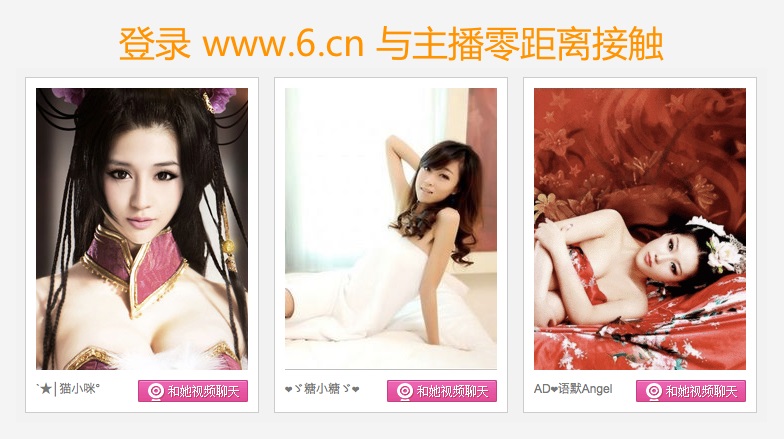
4.登录http://127.0.0.1/wordpress,会提示wp-config文件不存在,我们点击下面的创建一个配置文件。
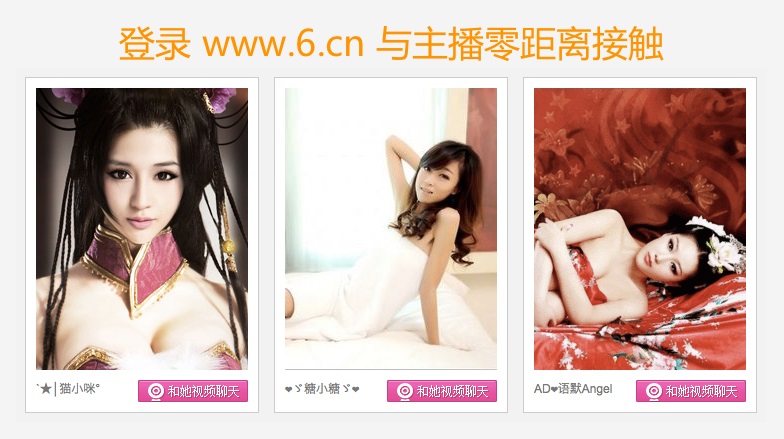
然后点击现在开始

把数据库名,用户名,和密码修改成你自己的
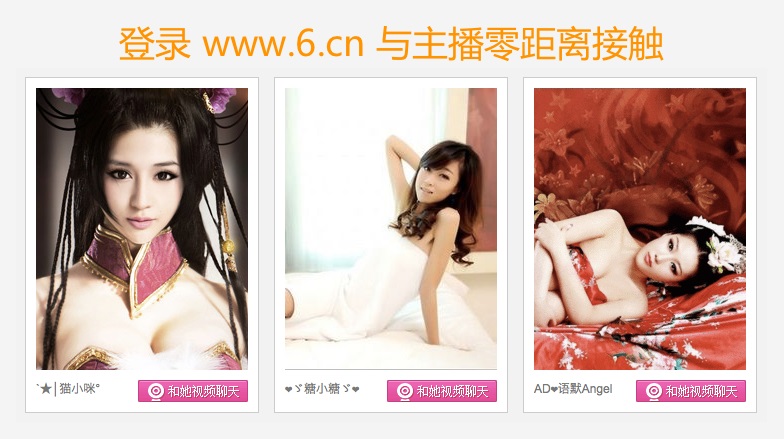
之后会出现下图的内容,
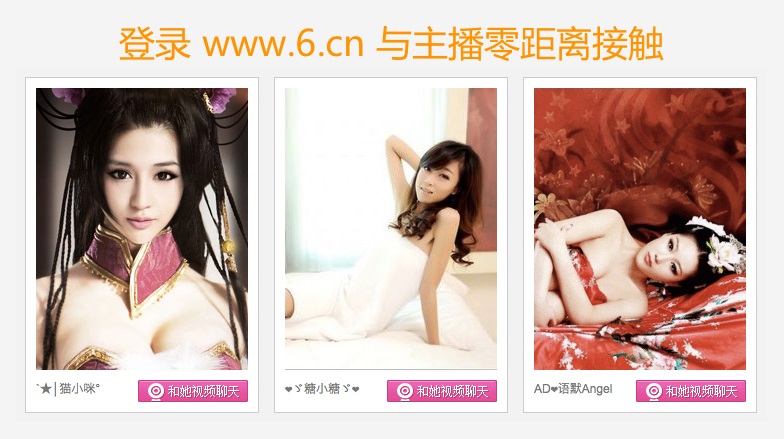
不过不要紧,在代码框中点击鼠标右键,点击全选,在点击复制,然后打开/var/www/wordpress/,在下面创建wp-config.php,然后打开此文件,把之前复制的代码粘帖到里面之后点击进行安装。
之后会出现一下内容。
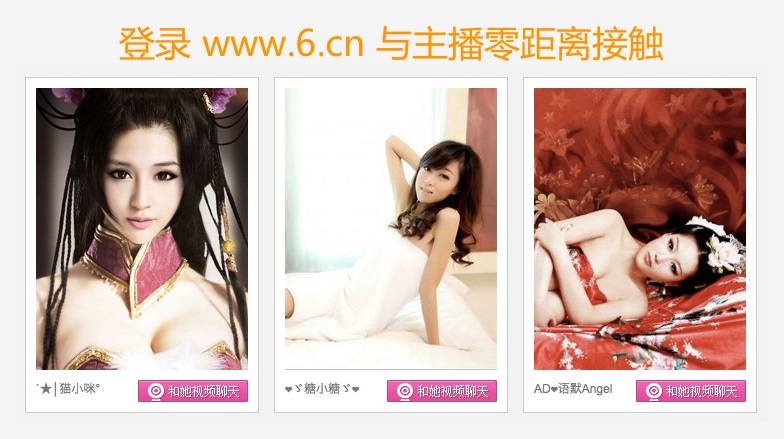
博客的信息请按照自己的爱好随意填写,填写完成后点击安装wordpress。
安装成功会出现一下图片的内容。
点击登录,然后输入你的创建博客时使用的用户名和密码即可进入wordpress的后台。
在地址栏输入 http://127.0.0.1/wordpress 即可打开此博客。
好了,现在所有的工作都已经完成,如果你家的ip地址是公网ip的话还可以绑定域名呦。
ps:
apache的域名或ip设置(其实我也不知道他到底叫什么)
我们想要打开刚刚架设的博客需要输入 http://127.0.0.1/wordpress 我觉得这样很麻烦希望只要输入 http://127.0.0.1/ 就可以登录博客的话该怎么办?在博客后台修改wordpress地址你会发现连原本的地址都会出现博客显示异常的问题,其实要想使 http://127.0.0.1/ 可以打开博客的话,不但要在wordpress中设置,同时也要修改apache的配置文件。
终端中输入 sudo gedit /etc/apache2/sites-available/default
<VirtualHost *:80>
ServerAdmin webmaster@localhost
DocumentRoot /var/www/
<Directory />
Options FollowSymLinks
AllowOverride None
</Directory>
<Directory /var/www/>
Options Indexes FollowSymLinks MultiViews
AllowOverride None
Order allow,deny
allow from all
</Directory>
ScriptAlias /cgi-bin/ /usr/lib/cgi-bin/
<Directory "/usr/lib/cgi-bin">
AllowOverride None
Options +ExecCGI -MultiViews +SymLinksIfOwnerMatch
Order allow,deny
Allow from all
</Directory>
ErrorLog ${APACHE_LOG_DIR}/error.log
# Possible values include: debug, info, notice, warn, error, crit,
# alert, emerg.
LogLevel warn
CustomLog ${APACHE_LOG_DIR}/access.log combined
Alias /doc/ "/usr/share/doc/"
<Directory "/usr/share/doc/">
Options Indexes MultiViews FollowSymLinks
AllowOverride None
Order deny,allow
Deny from all
Allow from 127.0.0.0/255.0.0.0 ::1/128
</Directory>
</VirtualHost>
把其中的
DocumentRoot /var/www/
Directory /var/www/
修改成/var/www/wordpress/ 即可
<VirtualHost *:80>中的*可以修改成你需要的ip或域名。
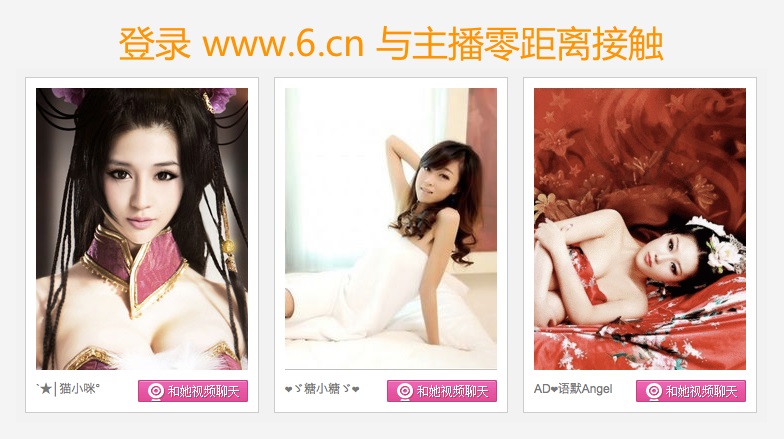


发表评论: